Wie kann ich mein Instagram Passwort finden? [2025]
Willst du wissen, wie du dein Instagram-Passwort herausfindest? Hast du dein Passwort vergessen und kannst dich nicht einloggen? Die gute Nachricht ist, dass du dich wieder einloggen kannst. In dieser Anleitung erfährst du, wie du dein Instagram-Passwort herausfindst, wenn du ausgeloggt bist oder angemeldet bleibst. Folge einfach den Anweisungen und du bist im Handumdrehen wieder eingeloggt.
Teil 1. Wie du dein Instagram-Passwort herausfindest, wenn du ausgeloggt bist
Keine Sorge, wenn du dich aus deinem Instagram-Konto ausgesperrt hast. Du kannst das Instagram-Passwort herausfinden und auf verschiedene Arten auf dein Konto zugreifen. Hier sind die Schritte, die du befolgen musst, um wieder reinzukommen:
1Benutze die "Passwort vergessen"-Option von Instagram
Der einfachste Weg, ein Instagram-Passwort herauszufinden, ist das Zurücksetzen deines Passworts über die integrierte "Passwort vergessen"-Funktion von Instagram.
wie man das Instagram-Passwort herausfindet?
- Schritt 1. Öffne die Instagram-App oder gehe auf https://www.instagram.com.
- Schritt 2. Klicke auf "Passwort vergessen?" unterhalb des Anmeldefeldes.
- Schritt 3. Gib deinen Account-Benutzernamen, deine E-Mail-Adresse oder Telefonnummer ein.
- Schritt 4. Deine registrierte E-Mail-Adresse oder Telefonnummer erhält einen Link zum Zurücksetzen des Passworts von Instagram.
- Schritt 5. Klicke auf den Link und fahre wie angewiesen fort, um ein neues Passwort zu generieren.
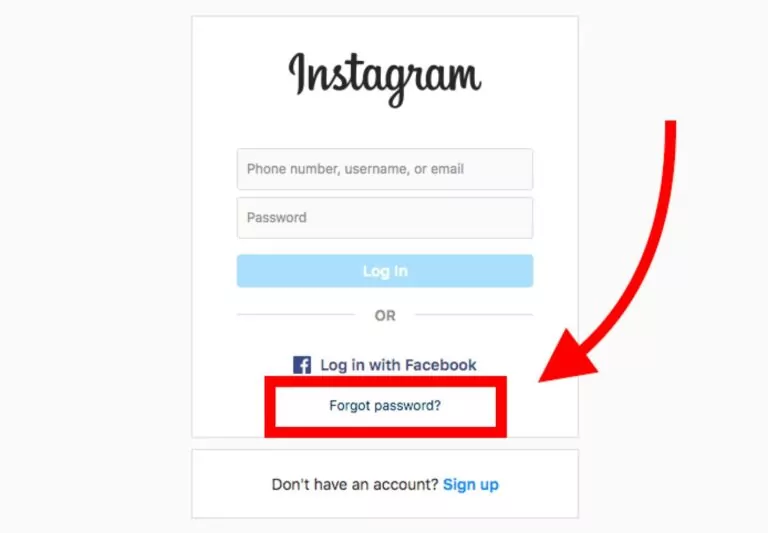
2Passwort über verknüpfte Konten wiederherstellen (Facebook)
Wenn du dein Instagram-Konto bereits mit Facebook verknüpft hast, kannst du dein Passwort über Facebook zurücksetzen.
Hier ist die Anleitung:
- Schritt 1. Öffne Instagram und wähle "Passwort vergessen?"
- Schritt 2. Melde dich bei Facebook an (dies ist nur möglich, wenn deine Konten verknüpft sind).
- Schritt 3. Wenn du bei Facebook angemeldet bist, kannst du auf Instagram dein Passwort zurücksetzen.
- Schritt 4. Folge den Aufforderungen, um ein neues Passwort einzugeben.
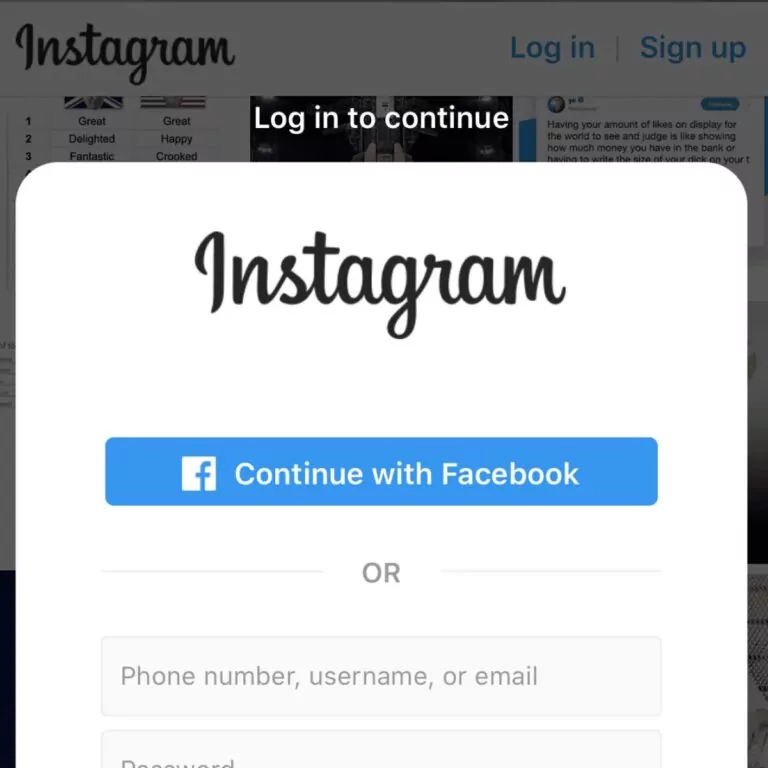
Es geht schnell, aber nur, wenn dein Instagram-Konto zuvor mit Facebook synchronisiert wurde, bevor du gesperrt wurdest.
3Kontaktiere den Instagram-Support (letzte Möglichkeit)
Dein letzter Ausweg wäre, dich an den Instagram-Support zu wenden. Denke daran, dass dieser Prozess 3-7 Tage dauert und von der Richtigkeit deiner Angaben abhängt.
So bekommst du das Instagram-Passwort, indem du den Instagram-Support kontaktierst:
- Schritt 1. Gehe auf die Anmeldeseite von Instagram und wähle "Passwort vergessen?"
- Schritt 2. Klicke unten auf "Brauchst du mehr Hilfe?"
- Schritt 3. Folge den Anweisungen, um deine Anfrage zu erfüllen. Möglicherweise musst du Folgendes angeben:
- - Deine registrierte E-Mail Adresse oder Telefonnummer
- - Dein aktuelles Foto (für Identifikationszwecke).
- - Das Datum, an dem du dein Konto erstellt hast
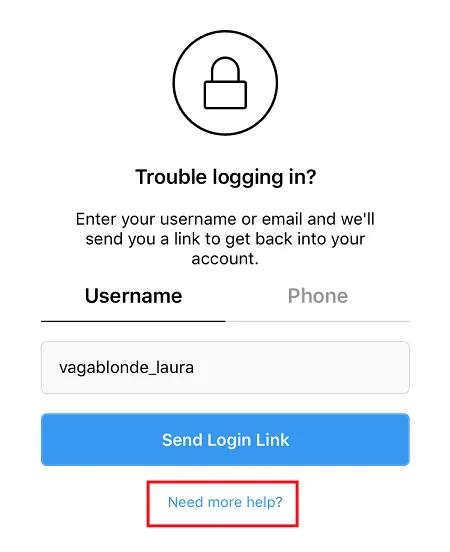
Nachdem du deine Anfrage eingereicht hast, wird Instagram deine Informationen bearbeiten und Anweisungen zur Wiederherstellung deines Kontos senden. Sei geduldig und prüfe deine E-Mail auf Benachrichtigungen.
Teil 2. Wie man das Instagram-Passwort herausfindet, wenn man eingeloggt ist
Wenn du in deinem Instagram-Konto angemeldet bist, aber dein Passwort vergessen hast, brauchst du nicht in Panik zu geraten. Du kannst es ganz einfach zurücksetzen oder gespeicherte Passwörter auf deinem Gerät überprüfen.
Befolge die folgenden Schritte, um dein Passwort herauszufinden und dein Konto zu schützen.
1Rücksetze dein Instagram Passwort
Die beste Möglichkeit, den Zugang zu deinem Konto wiederherzustellen, ist, dein Passwort zurückzusetzen, wenn du angemeldet bist.
- Schritt 1. Öffne die Instagram-App und gehe zu deinem Profil.
- Schritt 2. Klicke auf das Menüsymbol (☰) in der oberen rechten Ecke.
- Schritt 3. Wähle Kontencenter und dann Passwort und Sicherheit.
- Schritt 4. Klicke auf Passwort ändern und wähle das Konto, das du ändern möchtest.
- Schritt 5. Gib dein aktuelles Passwort ein und erstelle ein neues, starkes Passwort und bestätige es.
- Schritt 6. Klicke auf Speichern, um dein Passwort zu aktualisieren.
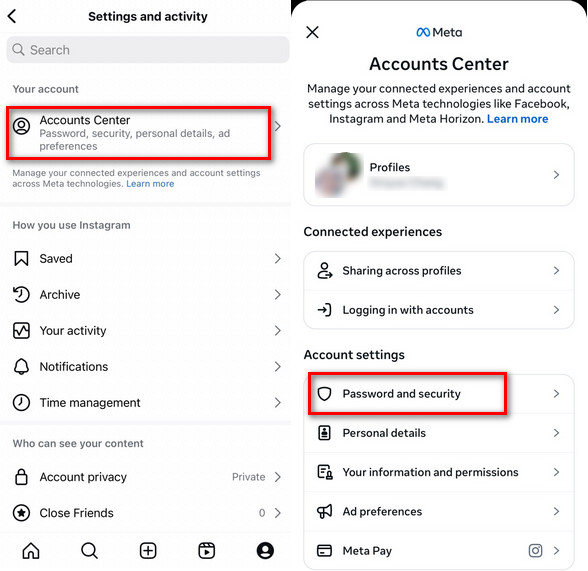
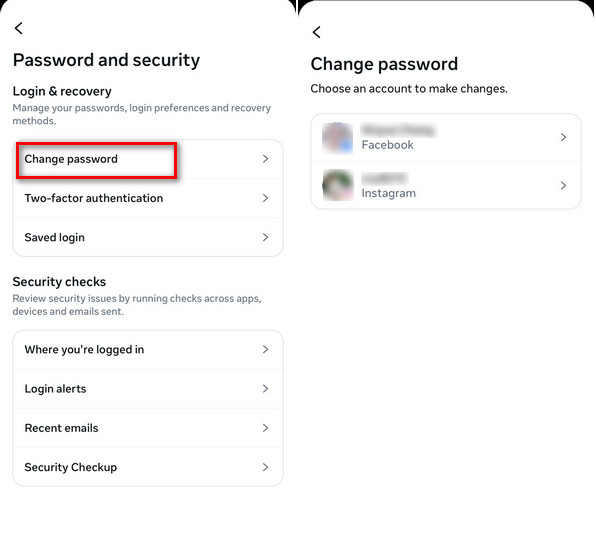
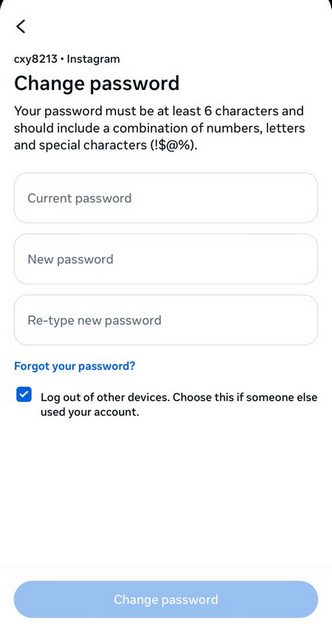
Dein Passwort für Instagram wurde zurückgesetzt und kann für die Anmeldung auf anderen Geräten verwendet werden.
2Gespeicherte Passwörter prüfen
Wenn du deine Anmeldedaten in einem Passwortmanager oder in einem Webbrowser gespeichert hast, kannst du dein Instagram-Passwort vielleicht dort herausfinden.
Für Google Chrome:
- Schritt 1. Öffne Chrome und gehe auf das Drei-Punkte-Menü in der oberen rechten Ecke.
- Schritt 2. Navigiere zu Einstellungen > Autofill und Passwörter > Passwort Manager.
- Schritt 3. Benutze die Suchleiste und gib Instagram ein.
- Schritt 4. Klicke auf deinen gespeicherten Instagram-Login und lass dir das Passwort anzeigen (eventuell musst du zuerst dein Gerätepasswort eingeben).
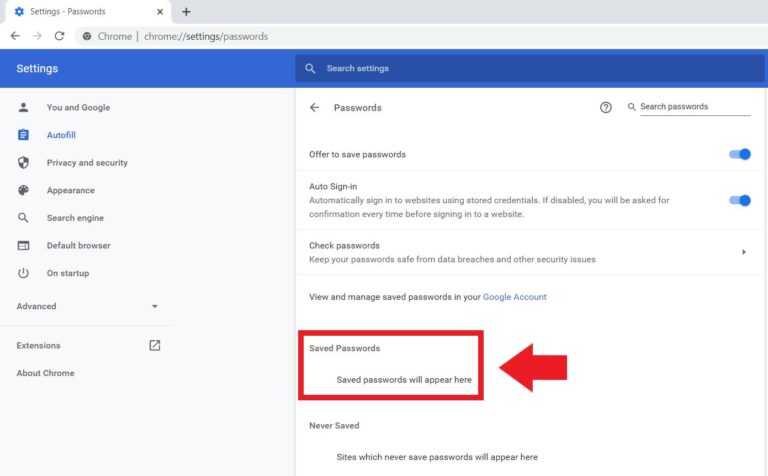
Für Safari (Mac/iPhone/iPad):
- Schritt 1. Öffne die Einstellungen auf deinem iPhone oder die Systemeinstellungen auf deinem Mac.
- Schritt 2. Gehe zu Passwörter und benutze Face ID oder Touch ID zur Eingabe.
- Schritt 3. Suche nach Instagram und drücke darauf, um das gespeicherte Passwort zu enthüllen.
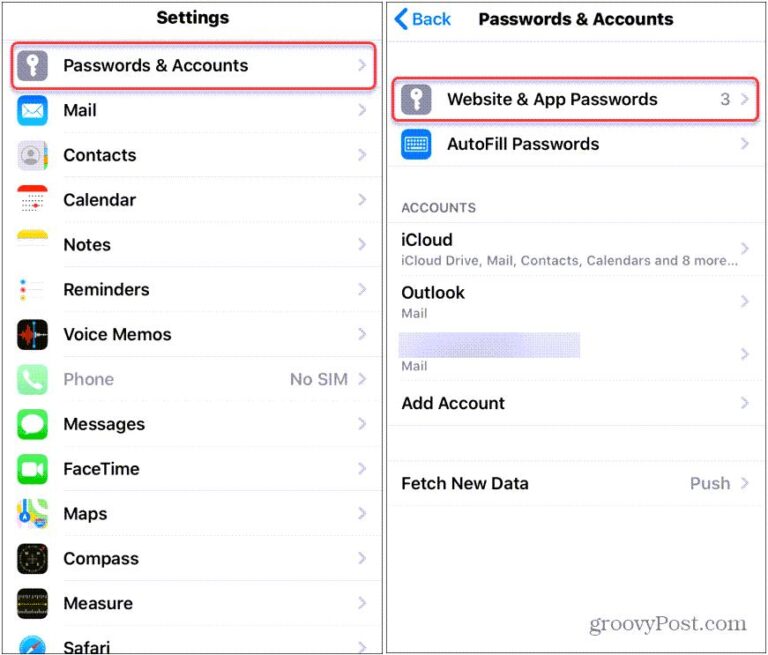
Zusätzliche Sicherheit: Aktiviere die Zwei-Faktoren-Authentifizierung (2FA)
Nachdem du dein Passwort wiedergefunden hast, ist es eine gute Idee, die Zwei-Faktor-Authentifizierung (2FA) zu aktivieren, um Probleme in der Zukunft zu vermeiden. Dies bietet einen zusätzlichen Schutz und erschwert Angreifern den Zugang zu deinem Konto.
Um 2FA zu aktivieren:
- Schritt 1. Gehe zu Einstellungen > Kontencenter > Passwort und Sicherheit.
- Schritt 2. Aktiviere die Zwei-Faktor-Authentifizierung und befolge den Prozess der Aktivierung über deine Telefonnummer.
- Schritt 3. Wenn du 2FA aktiviert hast, ist dein Konto viel sicherer, falls du dein Passwort jemals wieder vergisst.
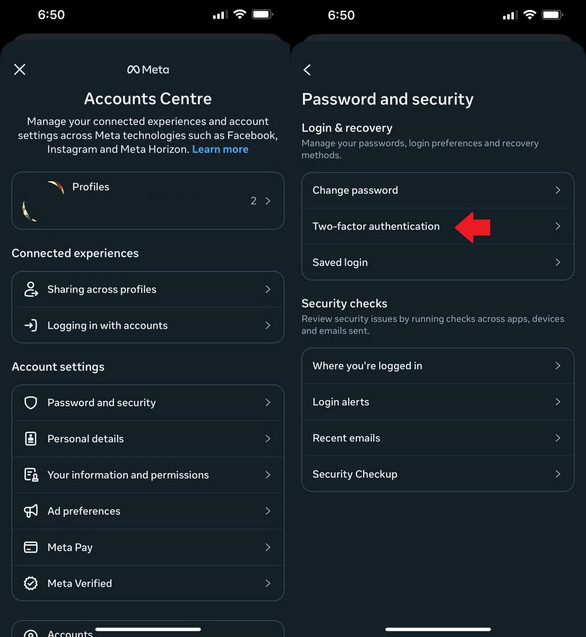
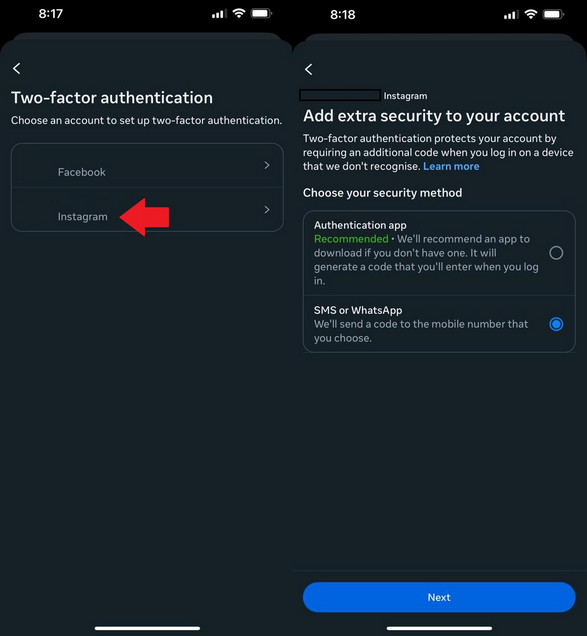
Teil 3. Tipps, um dein Instagram-Konto sicherer zu machen
Nachdem du nun das Passwort für Instagram gefunden hast, ist es wichtig, die Sicherheit deines Instagram-Kontos zu gewährleisten. Hier sind einige Tipps, die du befolgen solltest, um dein Konto vor unbefugtem Zugriff und Hacking-Versuchen zu schützen.
1Vorsicht bei Phishing-Angriffen
Hacker schicken dir normalerweise eine Phishing-E-Mail oder eine Direktnachricht im Namen von Instagram. Sie teilen dir mit, dass es ein Problem mit deinem Konto gibt und fragen dich nach deinem Passwort. Gib deine Zugangsdaten niemals weiter und denk daran:
1. Instagram wird dich niemals per DMs oder E-Mail nach deinem Passwort fragen.
2. Überprüfe immer die E-Mail-Adresse des Absenders - offizielle E-Mails von Instagram kommen von @mail.instagram.com.
3. Wenn du eine E-Mail erhältst, die dir verdächtig vorkommt, gehe zu Einstellungen > Sicherheit > E-Mails von Instagram, um zu überprüfen, ob sie legitim ist.
2Vermeide die Verwendung von Tools von Drittanbietern
Es gibt Seiten, die behaupten, dein Instagram-Passwort herauszufinden oder ein Konto zu hacken. Diese Seiten sind in der Regel betrügerisch und könnten deine Daten stehlen.
Um sicher zu bleiben:
1. Verwende nur authentische Methoden der Instagram-Wiederherstellung, um dein Passwort zurückzusetzen.
2. Gib deine Instagram-Login-Daten niemals auf unbekannten Websites ein.
3. Speichere deine Passwörter sicher in einem Passwortmanager, anstatt dich auf Tools von Drittanbietern zu verlassen.
3Reguliere dein Passwort
Du kannst dein Konto auch vor Bedrohungen schützen, indem du dein Passwort gelegentlich änderst. Hier erfährst du, wie du ein starkes Passwort erstellen kannst:
1. Verwende eine Mischung aus Buchstaben, Zahlen und Sonderzeichen.
2. Vermeide es, persönliche Informationen wie deinen Namen und deine Geburt zu erwähnen.
3. Verwende nicht dasselbe Passwort für Instagram und andere Konten (insbesondere deine E-Mail).
Bonus: Sorge für die Sicherheit deiner Kinder auf Instagram
Nicht nur dein Instagram-Konto ist in Gefahr, auch das Konto deines Kindes könnte in Gefahr sein. Jüngere Nutzer/innen werden am häufigsten Opfer von Cybermobbing, Spammern und sogar von Hackern. Deshalb ist es ratsam, auf ihre Online-Aktivitäten zu achten.
Eine der besten Möglichkeiten, Instagram deines Kindes zu schützen, ist der Einsatz von AirDroid Parental Control. Mit dieser Software können Eltern die Nutzung sozialer Medien durch ihre Kinder überwachen und verwalten, ohne in ihr Privatleben einzudringen.
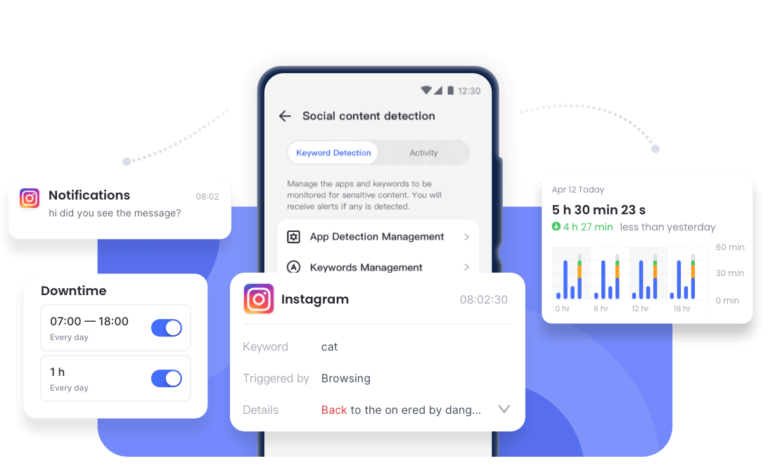
AirDroid Parental Control App kann direkt im Play Store und App Store heruntergeladen werden und nach der Registrierung gibt es eine dreitägige kostenlose Testversion. Die App ist mit Android, iOS und PC kompatibel und kann 10 Zielgeräte verwalten. Der Preis beträgt normal $4,99 pro Monat im Jahresabo (niedriger während der Veranstaltung). Lade AirDroid Parental Control jetzt herunter und probiere es aus.
- Inhalte verfolgen: Damit kannst du sehen, was dein Kind auf Instagram postet und tut. Das hält sie davon ab, auf schädliche Inhalte und verdächtige Profile zuzugreifen.
- Sync App-Benachrichtigungen: Du kannst Benachrichtigungen auf Instagram mit deinem Gerät synchronisieren, damit du Benachrichtigungen erhältst, wenn dein Kind Nachrichten von Fremden erhält oder in Posts markiert wird, in denen es nicht vorkommen sollte.
- Überwache die App-Nutzung und lege eine Auszeit fest: Damit kannst du sehen, wie viel Zeit dein Kind mit Instagram und anderen Programmen verbringt. Du kannst auch die Bildschirmzeit einschränken, um einen gesünderen Umgang mit den sozialen Medien zu fördern.
Abschluss
Es muss nicht stressig sein, das Instagram-Passwort herauszufinden. Wenn du aus deinem Konto ausgeloggt bist oder ein gespeichertes Passwort überprüfen musst, hilft dir der in diesem Leitfaden beschriebene Prozess, den Zugang wiederherzustellen. Am wichtigsten ist, dass du dein Konto mit starken Passwörtern und einer Zwei-Faktor-Authentifizierung schützt und ähnliche Probleme in Zukunft vermeidest.
Als Elternteil solltest du nicht vergessen, auch das Instagram-Konto deines Kindes zu schützen. Überwache ihre Aktivitäten und schütze sie im Internet mit AirDroid Parental Control.








Antwort schreiben.